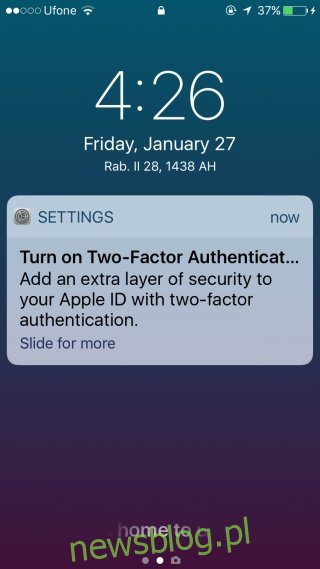Apple wprowadziło uwierzytelnianie dwuskładnikowe w 2013 roku. Była to nowa warstwa zabezpieczeń, którą użytkownicy mogli włączyć, ale Apple nigdy nie wprowadziło tej funkcji. Przyjdź na iOS 10.3, iOS będzie nieustannie prosić o skonfigurowanie uwierzytelniania dwuskładnikowego. W rzeczywistości iOS 10.3 jest dostarczany z ulepszoną aplikacją Ustawienia, która pozwala skonfigurować uwierzytelnianie dwuskładnikowe z iPhone’a (lub iPada). Nie jesteś już ograniczony do konfiguracji z poziomu komputera. Oto, jak możesz skonfigurować uwierzytelnianie dwuskładnikowe z telefonu iPhone.
Ta funkcja jest dostępna w iOS 10.3 i nowszych. Otwórz aplikację Ustawienia. U góry zobaczysz swój profil Apple. Stuknij opcję „Włącz uwierzytelnianie dwuskładnikowe” tuż poniżej.
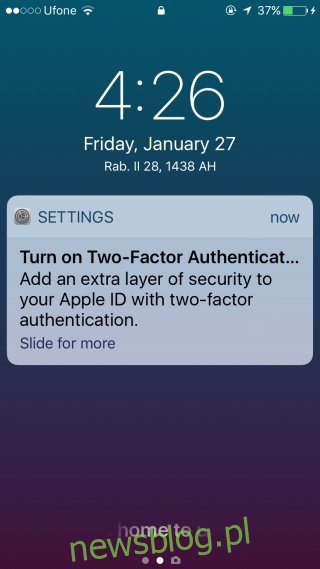
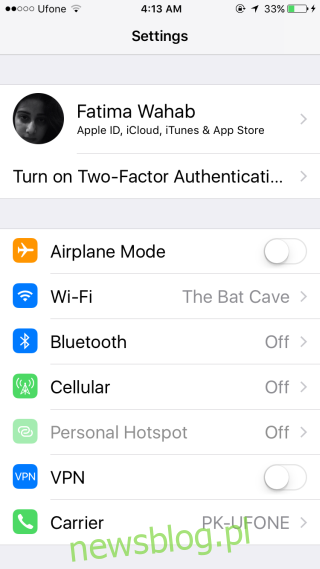
Wybierz opcję „Włącz uwierzytelnianie dwuskładnikowe”. W iOS 10.3 możesz go włączyć lub zignorować. Jeśli wybierzesz „Nie teraz”, opcja „Włącz uwierzytelnianie dwuskładnikowe” nie pojawi się ponownie w Twoim profilu Apple w aplikacji Ustawienia. Aby go włączyć po stuknięciu „Nie teraz”, dotknij swojego profilu Apple i przejdź do opcji Hasło i bezpieczeństwo.
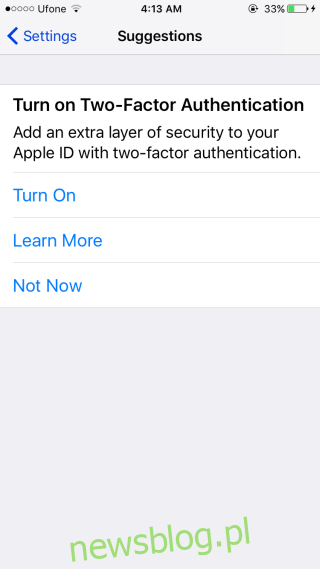
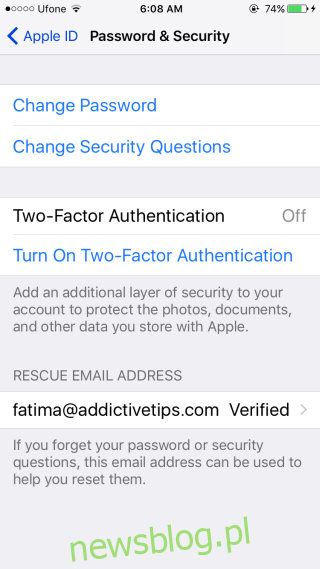
Po skonfigurowaniu uwierzytelniania dwuskładnikowego z iPhone’a wykonujesz prawie wszystkie te same kroki, co na komputerze. Będziesz musiał zweryfikować swoją tożsamość, odpowiadając na tajne pytania, zweryfikować dane karty kredytowej i numer telefonu.
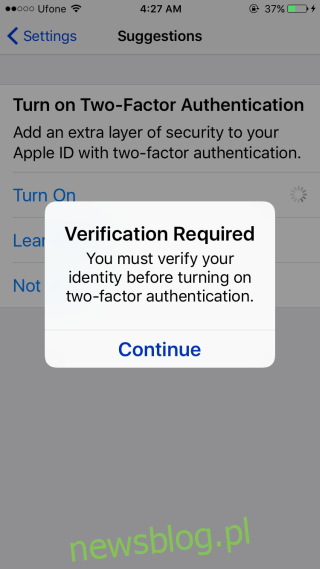
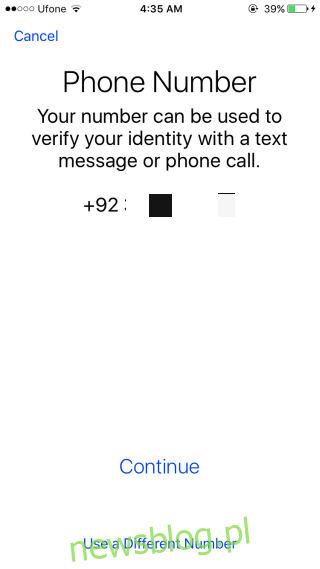
Nie trzeba dodawać, że jeśli nie wprowadzisz poprawnie wymaganych informacji, nie będziesz w stanie skonfigurować uwierzytelniania dwuskładnikowego dla swojego Apple ID. Będziesz mieć możliwość zmiany numeru karty kredytowej i numeru telefonu podczas konfiguracji. Ponadto, jeśli nie pamiętasz odpowiedzi na pytania zabezpieczające, będzie dostępna opcja odzyskiwania.
Dla Twojego Apple ID jest włączone uwierzytelnianie dwuskładnikowe. Oprócz zaufanych urządzeń za każdym razem, gdy logujesz się na urządzeniu lub w przeglądarce za pomocą swojego Apple ID, zostaniesz poproszony o podanie kodu weryfikacyjnego. Możesz także wygenerować kod weryfikacyjny z aplikacji Ustawienia, aby zalogować się za pomocą swojego Apple ID na niezaufanym urządzeniu. Po prostu przejdź do Profil Apple> Hasło i zabezpieczenia i dotknij „Uzyskaj kod weryfikacyjny”.
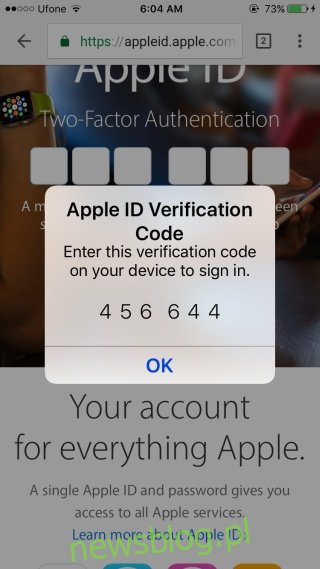
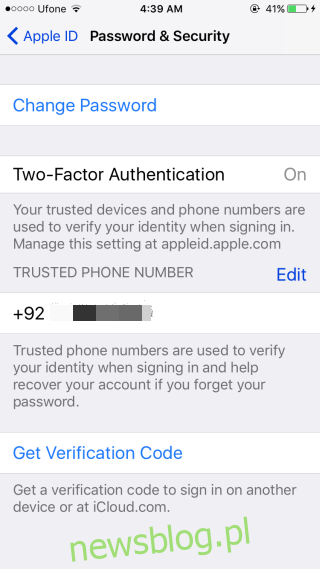
To wszystko ludzie.